サイト内サーチ
人気記事
カテゴリー
-
人気タグ
2023.12.12

MT4やMT5には、EA・インジケーターの稼働状況や売買のタイミングをメールで知らせてくれる方法があります。(EA・インジケーター自体にメール送信機能がついている場合のみ)
お使いのメールアドレスを登録するだけで、外出先でもスマホから通知を受け取ることができるので非常に便利です。
本記事では、よく利用されるYahooメール・Gmailを中心に、MT4/MT5メール設定の方法をとして解説しています。またメールが届かない時の対処方法も併せて紹介していますので参考にして下さい。
メール機能とは、指定したタイミングでメールを送信する機能のことです。
指定の価格到達時や時刻にメールを受け取ることができるので、取引の機会を逃さないことや相場の急変時に対応できるなどのメリットがあります。
またパソコンから離れていても、メール送信に対応しているEA・インジケーターを使っている場合は、これらの稼働状況をスマホ等からメールで知れるのも大きなメリットです。
メール通知の機能はMT4、MT5ともに標準搭載されているので、設定を行えば簡単にメール機能が使えるようになります。
MT4/MT5ともにメール機能の設定方法は同じです。
YahooメールをMT4/MT5の通知用に使う場合は、事前にYahooメールアプリで設定する必要があります。
1-1. Yahooメール開き右上の歯車のアイコン(設定)をクリックします

1-2. 「便利機能」タブの「IMAP/POP/SMTPアクセス」から「Yahoo JAPAN以外からのアクセスも有効にする」とSMTPの「有効にする」の2つにチェックを入れ、「保存」をクリックします。

設定の反映までに1時間程度かかります。
Yahooメールの設定が終わったら、次はMT4/MT5側でメールの設定を行います。
2-1. メニューバーの「ツール」→「オプション」をクリックします

2-2. 「E-メール」タブを開き「有効にする」にチェックを入れます

2-3. 各項目を入力して「テスト」をクリックしてメールが届くか確認します。
それぞれの入力項目は以下のようになります。
| SMTPサーバー | 契約しているプロバイダーのSMTPサーバーのアドレスとポート番号 |
| SMTPログインID | 契約しているプロバイダーのメールIDを入力 |
| SMTPパスワード | メールのパスワードを入力 |
| 発信元 | 送信メールアドレスを入力 |
| 送信先 | 受け取り側のメールアドレスを入力 |
ただこれだけではちょっと入力項目がどこを調べればわかるのか把握しにくいと思います。
以下のメールの設定方法例を参考に入力してください。
ここでは、メールの設定方法についてYahooメールを例に紹介します。
| SMTPサーバー | smtp.mail.yahoo.co.jp:465(ここは全員同じなのでこのままコピペでOK) |
| SMTPログインID | Yahoo!JapanのID |
| SMTPパスワード | Yahoo! JAPAN IDのパスワード |
| 発信元 | Yahooのメールアドレス
(〇〇〇〇@yahoo.co.jp) |
| 送信先 | 受け取り側のメールアドレスを入力
(〇〇〇〇@docomo.ne.jp) |
SMTP情報は、Yahooメールの「IMAP/POP/SMTPアクセス」→「設定情報」確認する事ができます。


テストをクリックすると「メッセージはクォートされました!」というメッセージが出た後に、送信先に設定したアドレスにテストメッセージが送信されます。

「Client terminal」から「Test message」というメールが送信されていれば設定は完了です。

MT4/MT5でメールが届かない場合は、以下の項目をチェックしてみましょう。
| 原因 | 対策 |
| 迷惑メールフォルダに入っている | 迷惑メールフォルダをチェックする。フォルダに入っている場合は迷惑メールから外す |
| メール設定情報に間違いがある | SMTPのサーバー情報、アカウント名、パスワードに間違いがないか確認する |
| メール設定の反映が完了していない | メールソフトの設定を行った場合、情報の反映までに時間がかかることがある。1~2時間ほど待ってから再度試してみる |
また、メールソフトによってはGmailのようにセキュリティの関係でメールが送れないケースもあります。
メールが届かない場合は他のメールアドレスを使用するか、フリーメールアドレスを取得して試してみましょう。
フリーメールとして広く使われているGmailですが、MT4/MT5の通知用メールに設定することはできません。
以前はセキリュティレベルを引き下げることでGmailが使えていたのですが、2022年5月30日からセキリュティレベルの引き下げができなくなりました。
MT4/MT5のメール通知はGmail以外のメールソフトを利用しましょう。
メール送信機能がついたインジケーターやEAでは、稼働状況や売買のタイミングをメールで受け取ることが可能です。
ただしアラートメールを受け取るためにはまずメール設定が必要です。
売買の約定通知をメールで受け取ることもできるので、事前に設定しておけばパソコンから離れていても取引状況の把握ができます。
設定は簡単なので、取引の幅を広げるためにもこの記事を参考にメール機能を活用してみてはいかがでしょうか。

| XMの詳細 | |
|---|---|
| オススメ度 | ★★★★★ |
| 最大レバレッジ | 1,000倍 |
| ロスカット水準 | 20% |
| ゼロカット | 〇 |
| 最低取引枚数 | 最低入金の設定なし |
| ドル円スプレッド | 1.6pips~ |
| 手数料 | 無料 |
| 日本語サポート | 電話・メール・ライブチャット |

【MT4/MT5】ボリンジャーバンドを表示してみよう!設定値や使い方を解説
2023.12.5
MT4 MT5 トレンド系指標

【MT4/MT5】5分で完了!ボリンジャーバンドの中心線を消す方法
2023.11.29
MT5 トレンド系指標 MT4

MT4/MT5から年間取引報告書(年間取引履歴)を瞬時に取得する方法
2023.12.19
MT4 MT5 税金
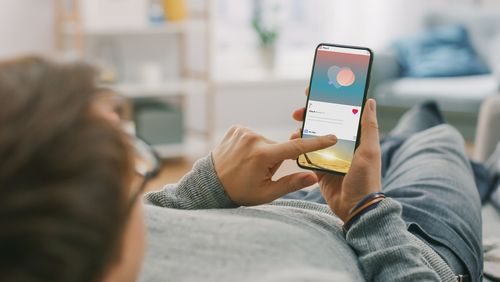
自動スクロールで勝手にチャートが動くのを防ぐ方法と右端シフトについて
2023.12.19
MT4 トラブル対処法

【MT4/MT5】通貨の強弱を知ることのできるインジケーター「Absolute Currency Strength」
2023.11.28
MT4 MT5

【MT4/MT5】ADX・を表示してみよう!設定値や使い方を解説
2023.12.5
MT4 MT5 オシレーター系指標 トレンド系指標